Установить 360 total security: Скачать бесплатный антивирус — 360 Total Security
Содержание
360 Total Security для Windows 7 читать на ComputerLikbez.ru
Приветствую вас, Уважаемые Читатели!
Пару месяцев назад я решил протестировать антивирус от китайских разработчиков – 360 Total Security для Windows 7. Безусловно, он будет работать и на других ОС, например Windows 8 и Windows 10.
В интернете о нем пишут разное: кому-то он не понравился, а кого-то вполне устроил…
Однако, важно учесть тот факт, что этот антивирус бесплатный и в различных тестах показывает себя вполне достойно. На сайте AV-Test вы сможете увидеть результаты тестов на август 2015 года:
- Защита – 6.0/6.0;
- Производительность – 4.0/6.0. По этому результату, можно сказать, что этот параметр неидеален, но я, во время пользования, никаких «тормозов» и «глюков» не заметил;
- Удобство для пользователя – 6.0/6.0.
Я остановлюсь на этих критериях, потому что для рядового пользователя их будет, скорее всего, достаточно. Но если вы хотите посмотреть все более детально, то отчет находится по этой ссылке:
https://www. av-test.org/en/antivirus/home-windows/windows-7/august-2015/qihoo-360-360-antivirus-bdqvm-5.0-153241/
av-test.org/en/antivirus/home-windows/windows-7/august-2015/qihoo-360-360-antivirus-bdqvm-5.0-153241/
360 Total Security для Windows 7
Установка антивируса вполне стандартна. Достаточно просто скачать установочный файл с официального сайта разработчика:
http://www.360totalsecurity.com/ru/
Однако, прежде чем приступить к установке, отмечу пару моментов:
- Не устанавливайте второй антивирус вместе или после установки 360 Total Security. Это может привести к конфликту программ и дальнейшей некорректной работе;
- Если у вас уже установлен антивирус, то перед установкой 360 Total Security его нужно будет полностью удалить.
После запуска файла запустится Мастер Установки, где все шаги предельно ясны. В первом окне можно выбрать место для установки, подтвердить условия лицензионного соглашения, пункт «Присоединиться к программе улучшения качества», отмечать необязательно.
Полная проверка системы
При первом запуске антивируса вам будет предложено произвести полную проверку всей системы. Сюда входят:
Сюда входят:
- Сканирование на вирусы;
- Оптимизация системы;
- Очистка и удаление временных файлов;
- Автоматическое удаление обнаруженных проблем;
- Проверка защиты Wi-Fi – соединения.
Дальше остается только нажать на кнопку «Исправить» и запустится автоматический процесс исправлений. Но, на моем скриншоте, я отметил ссылку «Подр. информ.». Нажав на нее, вы сможете получить более детальные отчеты о найденных ошибках и исправить только те, которые считаете необходимыми.
Эта функция, скорее всего, заинтересует продвинутых пользователей. Для тех, кто не хочет вникать во все тонкости, достаточно будет и автоматических исправлений.
Обратите внимание на пункт «Оптимизация системы», в нем будут указаны «угрозы». Однако вам не нужно переживать по этому поводу. Просто 360 Total Security называет программы, которые находятся в автозагрузке «угрозами».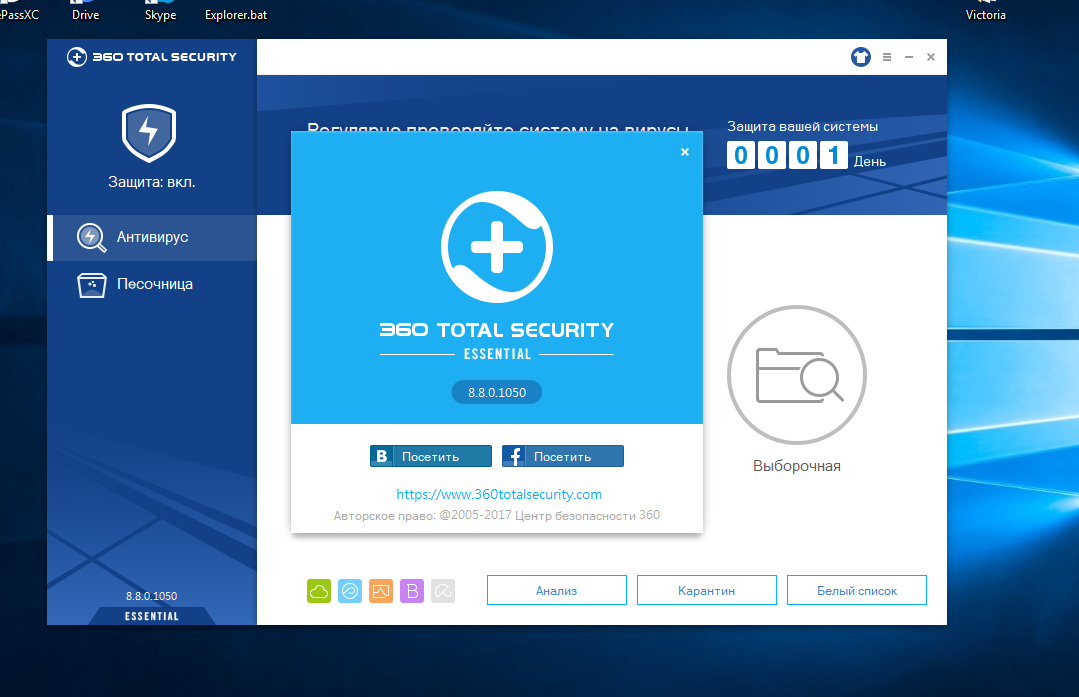 Разумеется, они таковыми не являются.
Разумеется, они таковыми не являются.
Антивирус
Мы можем сделать три вида проверок на вирусы:
- Быстрая;
- Полная;
- Выборочная.
Сами процессы проверок мало чем отличаются от других антивирусов. Здесь могу порекомендовать сразу же сделать полную проверку. Выборочная, думаю вряд ли понадобится обычному пользователю, тем более что некий ее аналог всегда будет в контекстном меню.
То есть вы сможете проверить любой файл, нажав правую кнопку мыши и выбрав соответствующий пункт меню. Да и это не придется часто делать, потому что экраны 360 Total Security тоже довольно мощные и они оповестят вас об угрозе.
Ну а теперь одна из самых интересных вещей, которые мне понравились в этом антивирусе. Мы можем подключить два движка от других антивирусов: Avira и Bitdefender. В движки входят базы сигнатур и алгоритмы сканирования. После их подключения, они будут обновляться автоматически.
Включить их очень просто – нажмите по иконкам с изображением буквы «B» и зонтика и установите ползунки в положение «Вкл».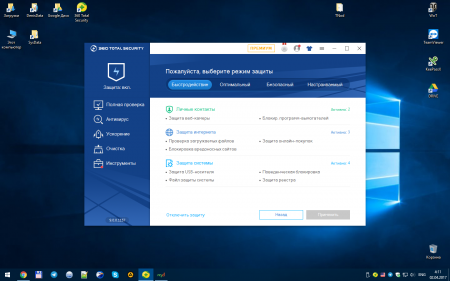 После этого начнется их загрузка в фоновом режиме. У меня они включены, поэтому имеют свои цвета, у вас же они, в неактивном состоянии, будут серого цвета.
После этого начнется их загрузка в фоновом режиме. У меня они включены, поэтому имеют свои цвета, у вас же они, в неактивном состоянии, будут серого цвета.
Если вы их просто скачаете и установите, как я сказал выше, то в таком режиме они будут работать «по требованию». То есть Avira и Bitdefender будут включаться только в момент сканирования.
Если вы хотите, чтобы они постоянно работали в активном режиме, то нужно нажать на кнопку «Защита вкл.» в левом верхнем углу окна, нажать кнопку «Настройка» и перейти в режим «Настраиваемый»
ВАЖНО! Постоянная и активная работа обоих движков может привести к большому ресурсопотреблению, а это, в свою очередь, может сказаться на быстродействии и производительности системы.
Защита в браузере
Как я говорил выше, в контекстном меню автоматически появится пункт для проверки файлов и папок антивирусом. Также автоматически будут включены активная защита и прочие необходимые антивирусные опции. Но вот защиту в браузере нужно будет включить вручную.
Но вот защиту в браузере нужно будет включить вручную.
Для этого открываем «Настройки» и переходим в раздел «Активная защита»
Здесь на вкладке «Интернет» вы увидите список поддерживаемых браузеров, а напротив каждого из них кнопка «Установить» с пояснением «Защита от веб-угроз 360». Вам остается только выбрать свой браузер и нажать соответствующую кнопку.
Примечание: Кнопки из этого раздела могут не срабатывать. Мне кажется разработчики хотят удалить эту функцию из «Активной защиты», потому что на момент написания этой статьи «Защита браузера» вынесена в категорию «Инструменты». Об этом чуть ниже…
Чтобы посмотреть Журналы и Отчеты 360 Total Security нужно выбрать пункт «Лог» из меню, в котором мы выбирали «Настройки», когда настраивали Защиту в браузере.
Функции выгрузки логов в текстовые файлы нет, но их можно скопировать в буфер обмена, а уже после, вставить в любой текстовый файл.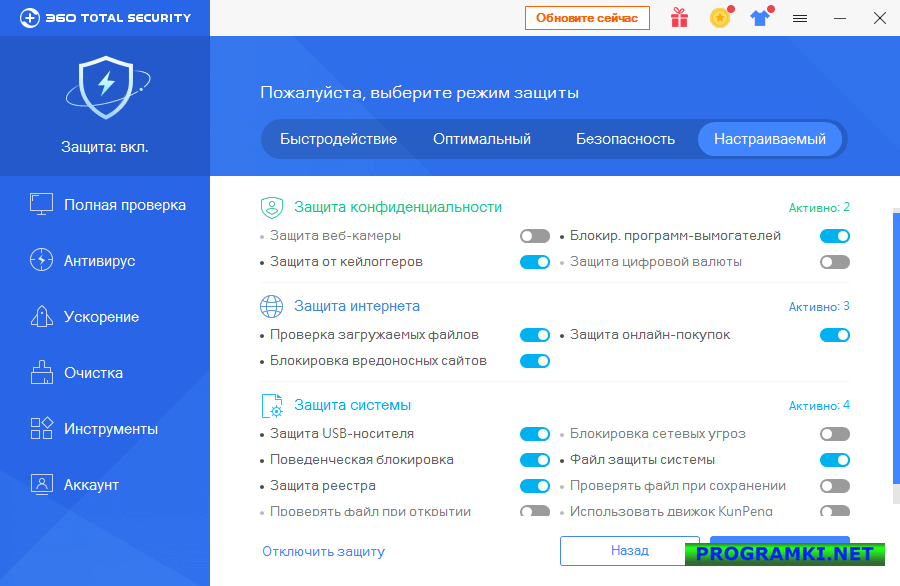
Дополнительные «плюшки» и функции 360 Total Security
Ускорение. В этом разделе есть 4 вкладки:
- Простое ускорение. Подойдет всем. Тут все просто – жмем кнопку «Оптимизировать» и 360 Total Security произведет автоматическую оптимизацию.
- Время загрузки. Это тоже своего рода Журнал. Каждый раз, во время включения или перезагрузки 360 Total Security оповещает нас о времени, затраченном на загрузку системы. И вот как раз график загрузок вашего компьютера будет отображен в этом разделе с датами и временной шкалой.
- Вручную. Здесь мы можем самостоятельно вычистить автозагрузку и отключить программы, которые отнимают ресурсы компьютера. Очень любопытный раздел. Рекомендую там внимательно все изучить, возможно, после этого вы решите отказаться от дополнительных чистильщиков системы.
- Журнал. Тут мы можем видеть все действия, которые были произведены для оптимизации.
Очистка. В этом разделе удаляются ненужные файлы, чистится кэш и как результат освобождается место на жестком диске. Тут все совсем просто – жмем «Сканировать», а потом «Очистить».
В этом разделе удаляются ненужные файлы, чистится кэш и как результат освобождается место на жестком диске. Тут все совсем просто – жмем «Сканировать», а потом «Очистить».
Инструменты
Уязвимости. 360 Total Security собирает данные об операционной системе и если обнаруживает какие-то уязвимости из-за неустановленных обновлений, то также оповестит вас об этом и порекомендует их установить.
С ними, разумеется, «прилетят» и обновления до Windows 10, которые мы учились отключать в этой статье. Так вот список всех обновлений вы сможете увидеть в данном разделе.
Песочница. Этот инструмент применяют, когда хотят открыть неизвестный или подозрительный файл. Чтобы не нанести вред самой системе, файл открывается в специальной среде, которая, собственно и называется «Песочница».
В данном разделе нам нужно ее просто включить, установив ползунок в положение «Вкл».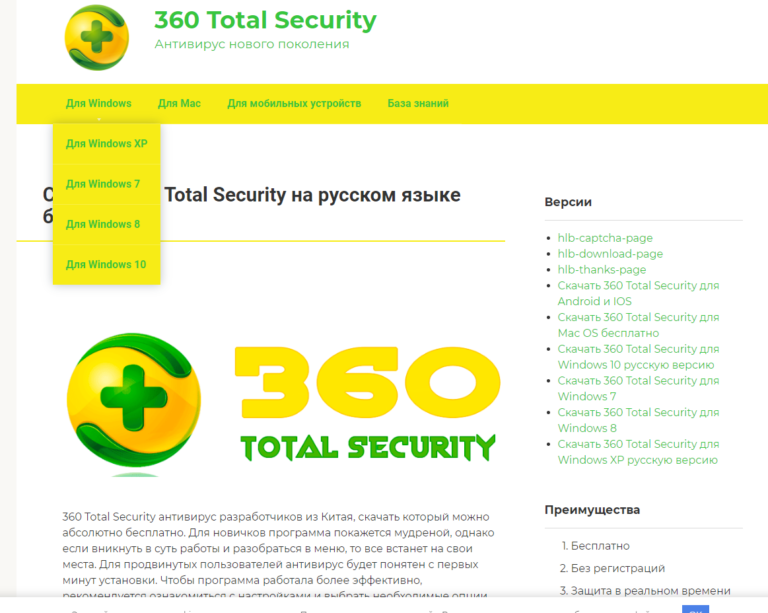 Пользуются «Песочницей» точно так же как сканированием файлов из контекстного меню. Если в этом разделе вы ее не включите, то у вас не будет пункта «Запустить в песочнице 360» в контекстном меню.
Пользуются «Песочницей» точно так же как сканированием файлов из контекстного меню. Если в этом разделе вы ее не включите, то у вас не будет пункта «Запустить в песочнице 360» в контекстном меню.
Очистка резервных копий системы. Резервные копии системных файлов создаются всякий раз, когда мы устанавливаем обновления. Они создаются автоматически и сохраняются в папку WinSxS.
Сделано это для того, что, если вдруг что-то пойдет не так с установкой обновлений, пользователь мог восстановить или сделать откат системы до предыдущего состояния. Со временем эта папка занимает все больше и больше места на жестком диске.
Так вот как раз в этом разделе и предлагается очистка резервных копий системы, для того, чтобы освободить место на жестком диске. На эту тему я уже писал несколько статей:
- Как освободить место на жестком диске;
- Как удалить папку Windows.old;
- Видеообзор RevoUninstaller.

Защита браузера. Как я отметил выше, этот раздел продублирован в категории «Инструменты» и здесь он полностью рабочий. Кроме того, здесь же мы можем задать для своего браузера стартовую страницу и поисковую систему по умолчанию.
Брандмауэр. В июле 2015 года 360 Total Security объединился с GlassWire. Это продукт «два-в-одном»: сетевой монитор и сетевой экран. GlassWire позволяет видеть всю подозрительную сетевую активность. Полностью с ним не стал разбираться. Отмечу лишь пару моментов:
- Там очень много статистики и всевозможных графиков;
- GlassWire платный. В бесплатной версии мы можем просто наблюдать что происходит, а вот платная версия уже позволит предпринимать активные действия.
Кроме всего прочего, 360 Total Security, по умолчанию, выполняет следующие функции:
- Защищает от кейлоггеров. Это программы, которые шпионят за тем, что вы набираете на клавиатуре, а затем отправляют логины, пароли, номера кредитных карт и т.
 д. злоумышленникам;
д. злоумышленникам; - Защищает внешние жесткие диски и USB-флешки;
- Блокирует сайты с вирусами и проверяет файлы, которые мы скачиваем из Интернета;
- Блокирует сетевые угрозы.
Заключение
Многие тесты различных лабораторий показали, что 360 Total Security соответствует трем основным критериям:
- Обнаруживает практически все угрозы;
- Удобен для пользователей;
- Довольно «легкий» — не особо нагружает компьютер.
От себя могу добавить, что в категории именно бесплатных антивирусов эта программа демонстрирует себя, на данный момент, только с самой лучшей стороны. И при выборе бесплатного антивируса, стоит уделить ему отдельное внимание.
Кстати, иногда он бывает немного параноидальным и вполне безопасные файлы может принять за угрозы. Тут уж придется поработать со списком исключений и добавлением в Белые Листы.
Еще раз дублирую ссылку на официальный сайт:
http://www.360totalsecurity.com/ru/
Делитесь в комментариях: будете устанавливать 360 Total Security для Windows 7 или другой ОС? Или может быть уже пользуетесь им? Очень интересно ваше мнение.
Бесплатный антивирус 360 Total Security
Как-то я записывал видео про 29 программ, которые я ставлю после переустановки Windows и многие тогда удивились тому, что я не устанавливаю внешний антивирус. Так как меня регулярно продолжают спрашивать, какой антивирус лучше поставить, я решил сделать эту заметку. В ней я дам одно бесплатное решение, которое многим должно понравиться.
Речь идет о бесплатном программном решении 360 Total Security. Это комплекс из нескольких приложений, одним из которых является антивирус. А кроме него в комплекс входят инструменты по очистке компьютера от ненужных файлов, утилиты для оптимизации производительности системы и другие модули.
Современные антивирусы все быстрее превращаются в некие комбайны, которые кроме своих прямых обязанностей по антивирусной защите умеют выполнять и много других задач. У одних это получается хорошо, у других не очень. Наш сегодняшний герой справляется с этим неплохо.
После установки и запуска вас ждет примерно такая картинка:
Сразу понятно, что здесь есть не только антивирус, но и модули оптимизации и очистки системы.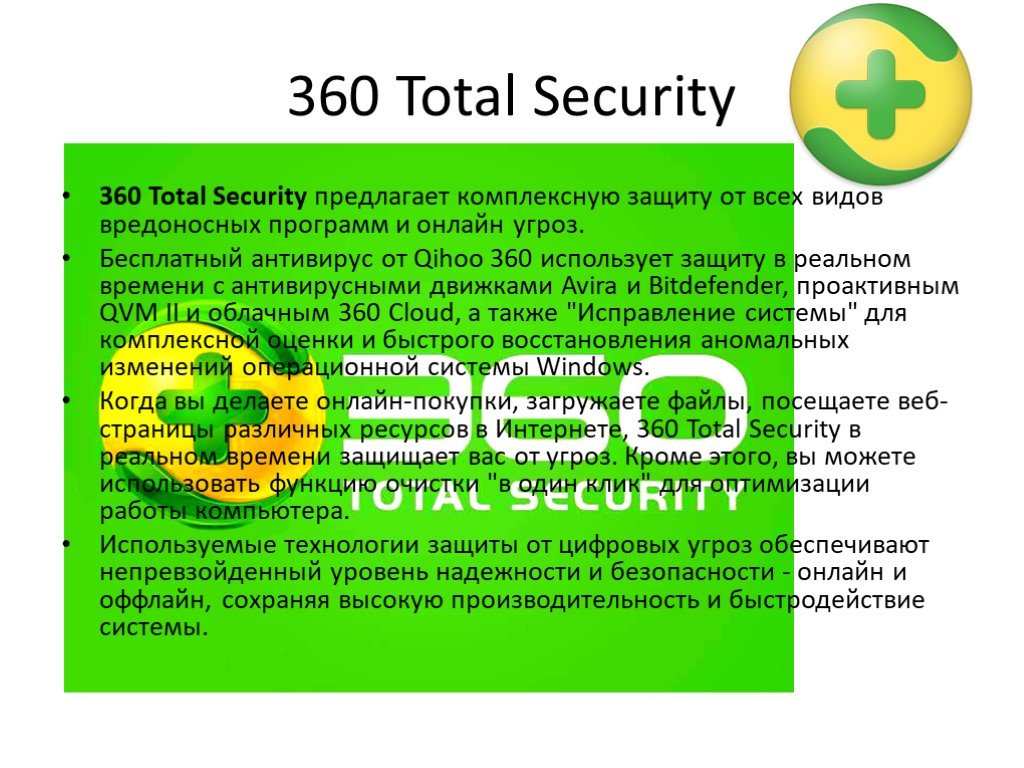 Особенно на них останавливаться я не буду, там все довольно просто. В случае модуля «Ускорения» запускаете анализ, программа говорит вам, что можно улучшить в плане производительности системы, вы либо соглашаетесь и программа вносит изменения, либо отказываетесь и все остается как раньше.
Особенно на них останавливаться я не буду, там все довольно просто. В случае модуля «Ускорения» запускаете анализ, программа говорит вам, что можно улучшить в плане производительности системы, вы либо соглашаетесь и программа вносит изменения, либо отказываетесь и все остается как раньше.
В случае с компьютером супруги, было найдено 39 пунктов на оптимизацию:
Если брать модуль «Очистка», то там программа сделает анализ и предложит удалить все лишние файлы из системы (временные файлы, кэш-файлы браузера, системный мусор и т.д.). В целом, мне понравилось как работают эти модули, предлагают всё по делу.
Что касается основной функции — антивирусной защиты, то здесь все сделано на удивление качественно и удобно. Одной из особенностей этого антивируса является то, что он использует сразу несколько антивирусных движков, которые можно включать и выключать. Вот их список и описание от разработчиков:
+ Движок Avira — мощный движок, разработанный немецкой компанией. По умолчанию выключен.
По умолчанию выключен.
+ Движок Bitdefender — ещё один поддерживаемый движок, разработанный румынскими программистами. По умолчанию отключен.
+ Облачный сканер 360 Cloud — собственный облачный антивирусный движок, использующий информацию о контрольных суммах файлов. Включен всегда, отдельно не отключается.
+ QVM AI — собственная система проактивной защиты, использующая облачные технологии. Позволяет защитить вашу систему от неизвестных антивирусу угроз. Всегда включен и отдельно не отключается.
У каждого движка своя иконка, кликнув по которой можно включить или выключить движок.
Для надежности я включил сразу все.
Что касается результатов, то на моем компьютере после тотальной проверки был обнаружен один подозрительный файл, а вот после проверки компьютера супруги
было выявлено более 90 угроз! И хотя большинство из них были достаточно безобидными, две оказались довольно серьезными троянами, которые были успешно удалены из системы.
Вот как это выглядит:
По любой обнаруженной угрозе можно посмотреть подробную информацию, кликнув по иконке «Детали». Пример такой информации по одному из обнаруженных троянов.
В целом я считаю, что антивирус справился со своей задачей хорошо.
Последняя вкладка, о которой хотелось бы рассказать — это вкладка «Инструменты». Там сосредоточены дополнительные утилиты, которые могут вам пригодиться.
Если кликнуть по стрелке вправо, то откроются остальные инструменты:
Вот что пишут про эти инструменты сами разработчики:
+ 360 Connect — инструмент для удаленной настройки компьютера.
+ Мгновенная установка — позволяет одним щелчком установить различные популярные программы (ICQ, Skype, и т.д.)
+ Защита браузера — позволяет защитить браузер от несанкционированного изменения поисковой системы и/или стартовой страницы. В отличие от конкурентов, функции безопасного просмотра и блокировки «слежки» за пользователем не предоставляются.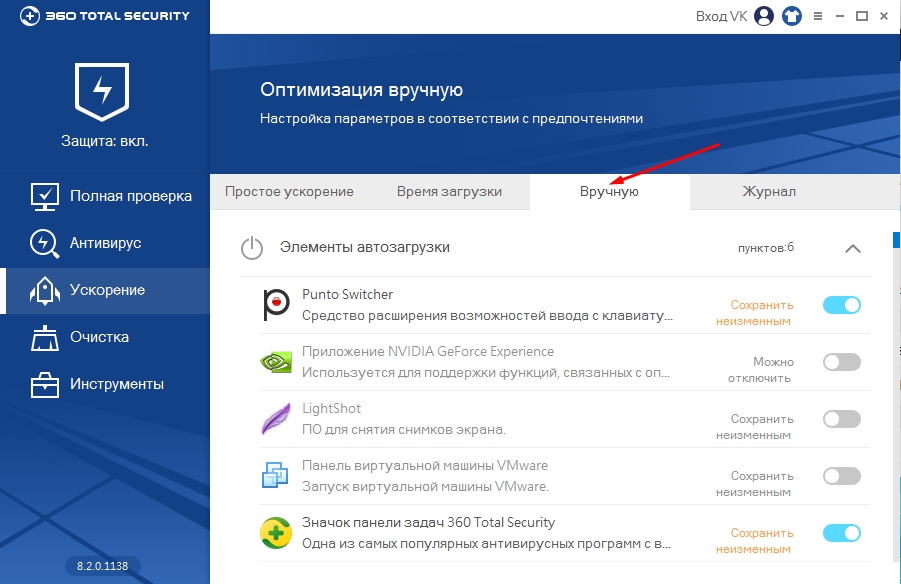
+ Брандмауэр — штатный брандмауэр Windows довольно хорош и он удовлетворит потребности большинства пользователей. Если же его окажется мало, то 360 Total Security предлагает установить (совершенно бесплатно) GlassWire Firewall. Собственно, после запуска инструмента Брандмауэр вы увидите окно с кнопкой Установить. После установки брандмауэра данная кнопка будет запускать его.
+ Песочница — позволяет запускать опасные программы, все изменения в конфигурацию системы, вносимые в песочнице, никак не отразятся на реальной системе. Очень полезная функция, если вы не уверены в приложении.
+ Уязвимости — полезный сканер системных уязвимостей, позволяющий проверить наличие обновлений безопасности и различных патчей. Также есть возможность установить/удалить то или иное обновление (патч) безопасности.
+ Очистка резервных копий системы — данный инструмент уже был продемонстрирован ранее.
+ Сжатие диска — позволяет освободить дисковое пространство за счет сжатия системных файлов.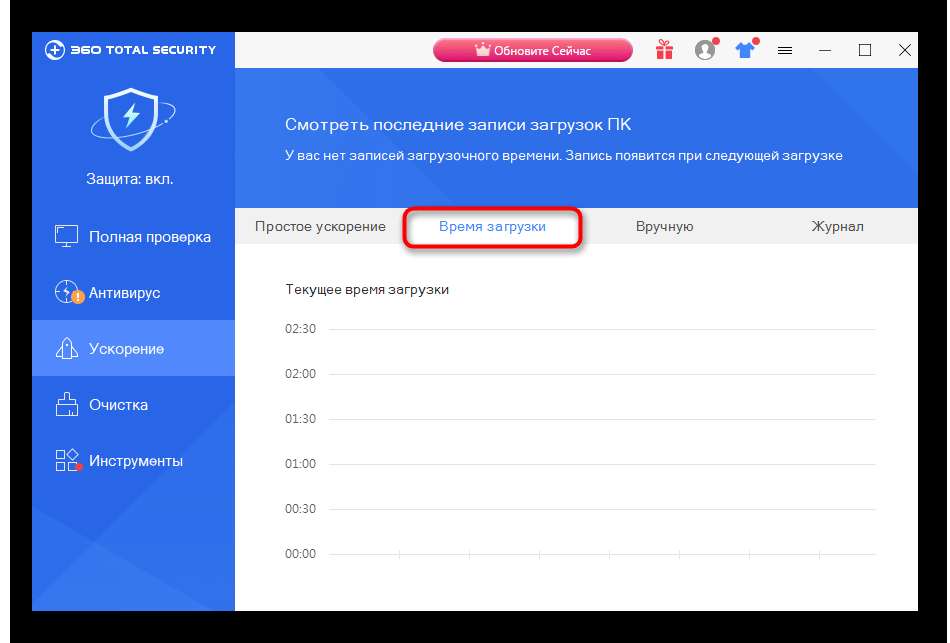 На тестовой машине инструмент предложил освободить путем сжатия 4.7 Гб. Помните, что сжатие системных файлов наверняка приведет к снижению производительности, поэтому прибегать к этой мере нужно только в крайнем случае (когда свободное пространство важнее производительности).
На тестовой машине инструмент предложил освободить путем сжатия 4.7 Гб. Помните, что сжатие системных файлов наверняка приведет к снижению производительности, поэтому прибегать к этой мере нужно только в крайнем случае (когда свободное пространство важнее производительности).
Какие минусы я обнаружил у 360 Total Security?
1. Так как продукт бесплатный, то внутри иногда попадаются рекламные баннеры с предложением установить разные программы. Это скорее даже не минус, а просто такой способ оплаты за «бесплатный» продукт. На этом разработчики зарабатывают. Кстати, иногда рекламируются очень даже неплохие программы, я даже одну из них прикупил.
2. Один раз при антивирусной проверке запущенных процессов, программа застопорилась на одном из процессов связанных с Google Chrome. В итоге и браузер стал глючить, и сам антивирус перестал отвечать на запросы. Помогла только перезагрузка. Не исключаю, что это связано конкретно с моей машиной.
3. Не понравилась скорость работы выборочного сканирования. Когда нужно проверить какой-то конкретный файл в системе, нужно кликнуть по нему правой кнопкой мыши и выбрать пункт «Сканировать с 360 Total Security». Но сканирование запускается не мгновенно, а какое-то время программа думает — это немного напрягает.
Если подвести итог, данный комплекс вполне можно рекомендовать тем, кто хочет обеспечить себе антивирусную защиту, но не хочет при этом использовать платные решения. В целом все сделано добротно, программа работает шустро, дизайн и юзабилити на уровне. Лично я пока не решил для себя оставить эту систему на своем компьютере или все-таки удалить и работать без антивируса.
А вы что-нибудь слышали об этом антивирусе? Каким антивирусом вы пользуетесь на данный момент? Поделитесь своим мнением в комментариях, возможно кому-то ваш комментарий очень поможет.
Описание инструментов я взял из статьи разработчиков, которая живет здесь.
Ну и что-бы добавить жизни этой статье добавлю фото, которое сделал на вчерашней тренировке:
Загрузка .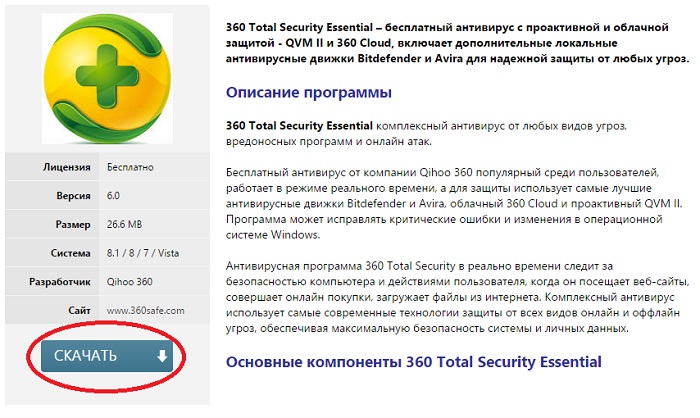 ..
..
360 Total Security Offline 2022 Последняя загрузка для Windows
360 Total Security Offline
360 Total Security Offline — это бесплатное антивирусное программное обеспечение, которое включает в себя отличные функции и предлагает лучшую защиту благодаря своим пользователям. Он утверждает, что имеет более 10 миллионов пользователей по всему миру. Хотя программа может не иметь такой популярности, как популярные приложения, такие как Avast и AVG, она по-прежнему предлагает бесплатные премиум-функции, которые вы не найдете в других лучших антивирусных программах. Это программное обеспечение имеет невероятное количество загрузок в Интернете.
Проверка безопасности WiFi. Эта функция позволит программе определить, находитесь ли вы в безопасной сети, и, если она обнаружит плохую сеть, она уведомит вас о том, как действовать, чтобы защитить себя. В отличие от другого бесплатного антивируса, 360 Total Security имеет 5 антивирусных модулей, которые можно запускать одновременно или выбирать по одному. Некоторые механизмы используются в качестве механизмов Bitdefender, 360 Cloud Engine, QVM II Engine и Antivirus Avira.
Некоторые механизмы используются в качестве механизмов Bitdefender, 360 Cloud Engine, QVM II Engine и Antivirus Avira.
Это программное обеспечение обладает лучшими новейшими функциями, связанными с сетевой безопасностью. Вы можете бесплатно скачать последнюю версию 360 Total Security по ссылке для скачивания. Загрузите последнюю версию 360 Total Security для ПК с Windows 32-разрядная и 64-разрядная версия Windows. Это программное обеспечение предоставляет вам почти те же возможности, что и другие новейшие программы, такие как защита файлов ПК, дисков (локальный диск ПК), защита от вирусов, интернет-безопасность, онлайн-безопасность, сетевая безопасность и многие другие функции, необходимые для защиты вашего ПК в сети
360 Total Security Offline обзор
Самый полный и простой способ загрузки программного обеспечения с последней версией A 902 к 903 сайт только на сайте A 902 к 903 Последние версии. «360 Total Security Offline» Основы программного обеспечения для Windows, macOS и Android. Этот сайт ежедневно обновляется десятками приложений, охватывающих все: от производительности и общения до безопасности и игр. Бесплатно загружайте безопасно, открывая для себя альтернативное программное обеспечение, которое вы можете попробовать. Вы также можете рассмотреть другие самые популярные бесплатные антивирусы, такие как Avast Premium Security 9.0003
«360 Total Security Offline» Основы программного обеспечения для Windows, macOS и Android. Этот сайт ежедневно обновляется десятками приложений, охватывающих все: от производительности и общения до безопасности и игр. Бесплатно загружайте безопасно, открывая для себя альтернативное программное обеспечение, которое вы можете попробовать. Вы также можете рассмотреть другие самые популярные бесплатные антивирусы, такие как Avast Premium Security 9.0003
Software Information
| Categories: | Antivirus |
| File Name | 360TS_Setup_10.8.0.1516.exe |
| Latest Version | 10.8.0.1516 |
| Размер | 87,55 МБ |
| Требования: | Windows 11. Windows 10. Windows 8.1. Windows 8. Windows 7. Windows Vista.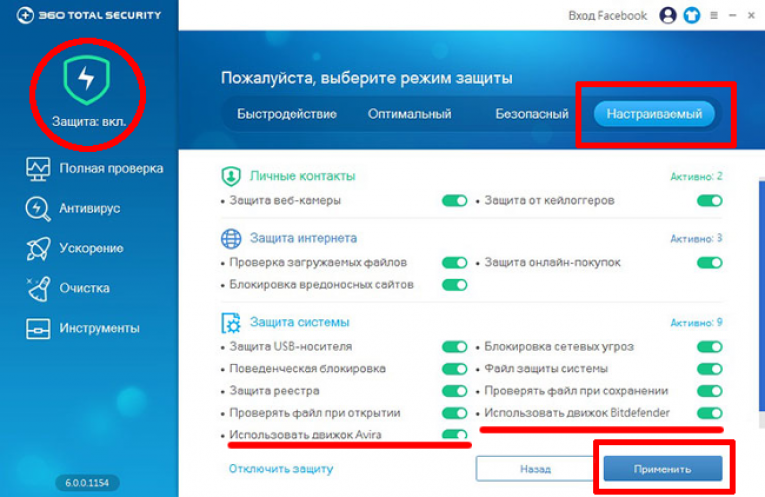 Windows XP. (как 32-битная, так и 64-битная версии) Windows XP. (как 32-битная, так и 64-битная версии) |
| Languages: | Multilanguage |
| License | Free |
| Author | QIHU 360 |
| Official Site | www.360totalsecurity.com |
Как загрузить и установить 360 Total Security Offline на ПК/ноутбук с Windows 11,10,8 и 7 (32-битная, 64-битная версия)
- Убедитесь, что ваш компьютер/ноутбук соответствует системным требованиям программы, игры или утилиты, которую вы пытаетесь установить.
- Вы можете использовать любой веб-браузер для загрузки «360 Total Security Offline». Если у вас не установлен браузер. вы можете использовать веб-браузер операционной системы
- Нажмите вкладку «Загрузить 360 Total Security Offline». Чтобы загрузить и установить 360 Total Security Offline
- Оказавшись там.
 Нажмите на синее поле с надписью «Загрузить». Нажмите «Скачать 360 Total Security Offline». …
Нажмите на синее поле с надписью «Загрузить». Нажмите «Скачать 360 Total Security Offline». … - Найдите файл .exe, который вы только что загрузили и открыли. …
- Выберите Выполнить , чтобы запустить программу установки сразу после загрузки.
- Внимательно прочитайте положения об услуге. затем выберите Принять и установить .
- Если после установки новой программы вам будет предложено перезагрузить компьютер, сделайте это. Теперь вы можете открыть приложение.
Скачать бесплатно для Windows
ОТКАЗ ОТ ОТВЕТСТВЕННОСТИ: «360 Total Security Offline» — это продукт, созданный «360totalsecurity». Этот сайт не имеет прямого отношения к 360totalsecurity. Все товарные знаки или зарегистрированные товарные знаки, а также названия продуктов и названия компаний или логотипы, упомянутые здесь, будут собственностью их соответствующих владельцев.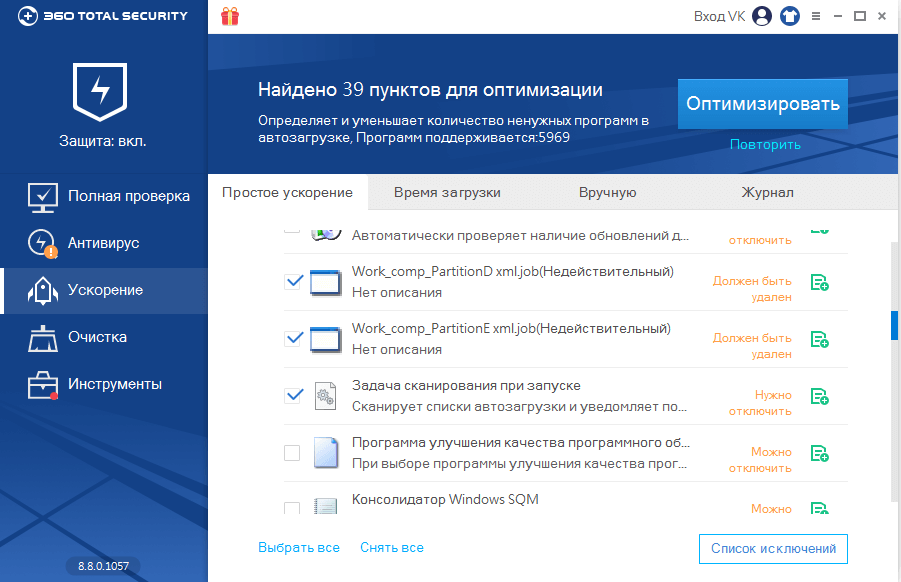 Мы предоставляем только бесплатные версии. Для Pro версии вы можете посетить их официальный сайт, чтобы купить его
Мы предоставляем только бесплатные версии. Для Pro версии вы можете посетить их официальный сайт, чтобы купить его
Вся информация о программах или играх на этом удивительном сайте была в открытых источниках в Интернете. Итак Все программы и игры размещены не на нашем сайте. Когда посетители нажимают кнопку [Скачать] «360 Total Security Offline» будет загружаться непосредственно из официальных источников (сайтов владельцев). Админ категорически против пиратства мы не поддерживаем любые проявления пиратства. Если вы считаете, что приложение/игра, на которые у вас есть авторские права, указано на нашем веб-сайте, и вы хотите удалить его, свяжитесь с нами. Мы соблюдаем DMCA и с радостью используем вас. Пожалуйста, найдите DMCA / запрос на удаление ниже. Вы можете отправить сообщение в службу поддержки. Если вам нужна поддержка, напишите нам на Контактный сайт. Мы прилагаем усилия, чтобы ответить на любую поддержку
Tagged:
360 Antivirus Download For Windows 10, 360 Antivirus Download Windows 7, 360 Security Free Download PC, Официальный сайт 360 Total Security, 360 Total Security Windows 8, Download 360 Total Security Antivirus, Download Antivirus Free 360, Free 360 Скачать антивирус
Рейтинг
4. 9
9
( 995 Голосов )
Пожалуйста, оцените!
360 Total Security Offline
Пока нет голосов! Будьте первым, кто оценит этот пост.
Как загрузить и установить 360 Total Security на Windows 10 в автономном режиме
от Abdullah Sam
Безопасность наших технологических устройств очень важна, и по этой причине нам нужны антивирусные инструменты, такие как 360 Total Security. Мы приглашаем вас прочитать эту статью, в которой вы узнаете Как скачать и установить 360 Total Security в Windows 10 в автономном режиме бесплатно?
Что такое «360 Total Security»?
«360 Total Security» — это бесплатный антивирус, доступный онлайн на официальном сайте. Программное обеспечение было разработано Qihoo и обеспечивает защиту от двух основных сторонних поставщиков (Avira и BitDefender). Поэтому многие пользователи считают 360 Total Security одним из лучших бесплатных антивирусов для ПК.
Поэтому многие пользователи считают 360 Total Security одним из лучших бесплатных антивирусов для ПК.
Этот антивирус может улучшить состояние системы с помощью определенных инструментов, которые облегчают удаление ненужных файлов и программ. Он содержит виртуальную среду, которая обнаруживает вредоносные приложения, замедляющие работу компьютера, и инструмент для взлома шифрования, которое создает ramsonware с целью блокировки всех файлов.
Для чего нужен 360 Total Security?
360 Total Security — это инструмент, который используется для обеспечения уровня безопасности любого устройства с помощью антивирусной защиты . Кроме того, он позволяет удалять ненужные приложения, а также безопасно удалять ненужные папки и файлы. В этом смысле чрезвычайно важно знать, как предотвращать компьютерные атаки, чтобы принимать меры против вирусов.
Как работает 360 Total Security?
360 Total Security работает под управлением механизма безопасности BitDefender и Avira. В нем есть три сканирование системы варианты : быстрое, полное и выборочное сканирование. В программном обеспечении есть инструмент под названием patch-up, который используется для определения того, какие приложения устарели.
В нем есть три сканирование системы варианты : быстрое, полное и выборочное сканирование. В программном обеспечении есть инструмент под названием patch-up, который используется для определения того, какие приложения устарели.
Как бесплатно загрузить и установить 360 Total Security на Windows 10 в автономном режиме?
Во-первых, вам необходимо скачать и установить 360 Total Security. Этот процесс загрузки и установки 360 Total Security в автономном режиме Windows 10 очень прост и быстр. Для этого следуйте инструкциям, которые мы объясняем ниже.
Загрузите установочный пакет 360 Total Security для Windows 10 в автономном режиме
Сначала вы должны войти на официальный сайт 360 Total Security программного обеспечения по этой ссылке, которая позволит вам сразу загрузить инструмент: Установка. Размер файла составляет примерно 87 МБ, поэтому процесс загрузки займет несколько минут в зависимости от вашего интернет-соединения.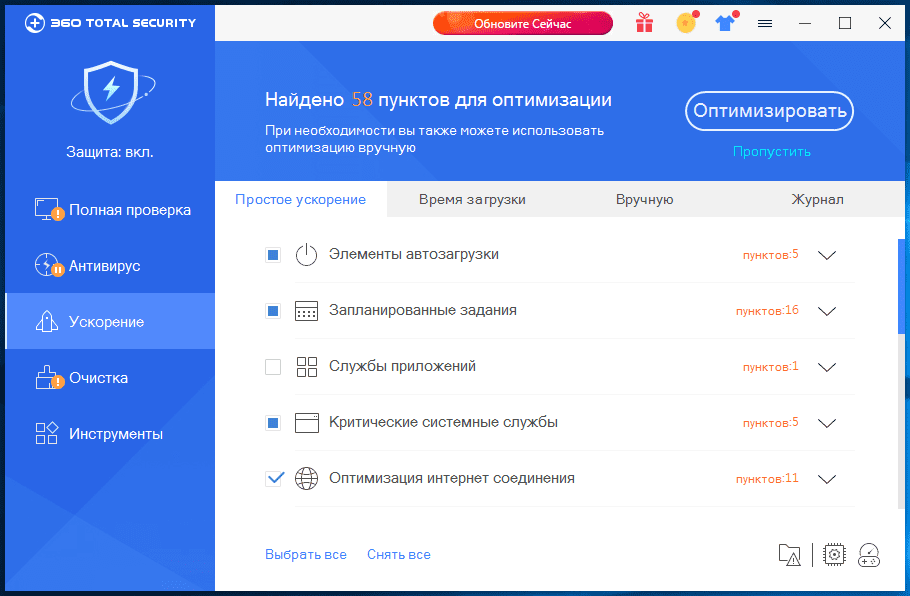
Важно отметить, что приложение бесплатно ; таким образом, установочный пакет будет немедленно сохранен в папке «Загрузки» операционной системы, и вам не придется вносить никаких платежей, чтобы воспользоваться его основными функциями: очисткой, сканированием, уничтожением данных и поддержкой.
Установка 360 Total Security в Windows 10 в автономном режиме
Чтобы установить антивирус 360 Total Security в Windows 10, необходимо открыть программу установки и найти установочный файл (.exe). Затем дважды щелкните этот исполняемый файл. Таким образом, вы сможете отобразить окно с интерфейсом, который поможет вам в процессе установки.
Подготовьте установку 360 Total Security в Windows 10 в автономном режиме
Установите флажок «Установить браузер Opera», если вы хотите использовать этот веб-браузер, или оставьте этот параметр не отмеченным (это необязательно). Нажмите «Параметры», чтобы отобразить интерфейс, и вы можете измените местоположение , где будет сохранена программа.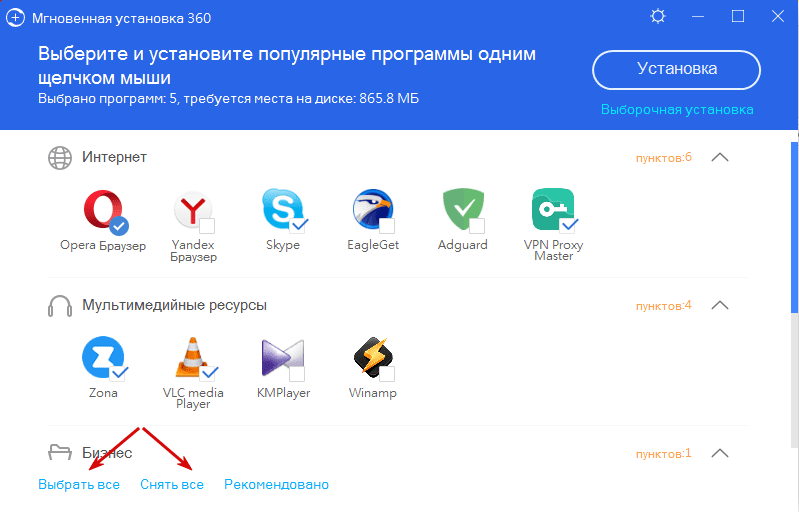 По умолчанию программное обеспечение будет сохранено в папке «Program Files» системы Windows.
По умолчанию программное обеспечение будет сохранено в папке «Program Files» системы Windows.
Установка 360 Total Security начинается в Windows 10 в автономном режиме
Нажмите кнопку «Установить» и подождите несколько секунд, пока пакет установки распознает файлы, необходимые для запуска процесса. Интерфейс покажет вам сообщение «Установка», а зеленая полоса увеличится в размере по мере установки программы выполняется .
Завершите установку 360 Total Security в Windows 10 в автономном режиме
После завершения процесса установки в интерфейсе появится важное уведомление, связанное с политикой конфиденциальности, предлагаемой 360 Total Security. Нажмите « Политика конфиденциальности » и ознакомьтесь с ее спецификациями. Затем нажмите кнопку «Подписаться».
Сразу же вы увидите новое окно, в котором вам нужно настроить антивирус . Нажмите кнопку «Старт». На панели приложений нажмите «Подтвердить», и таким образом вы будете использовать антивирус в первый раз.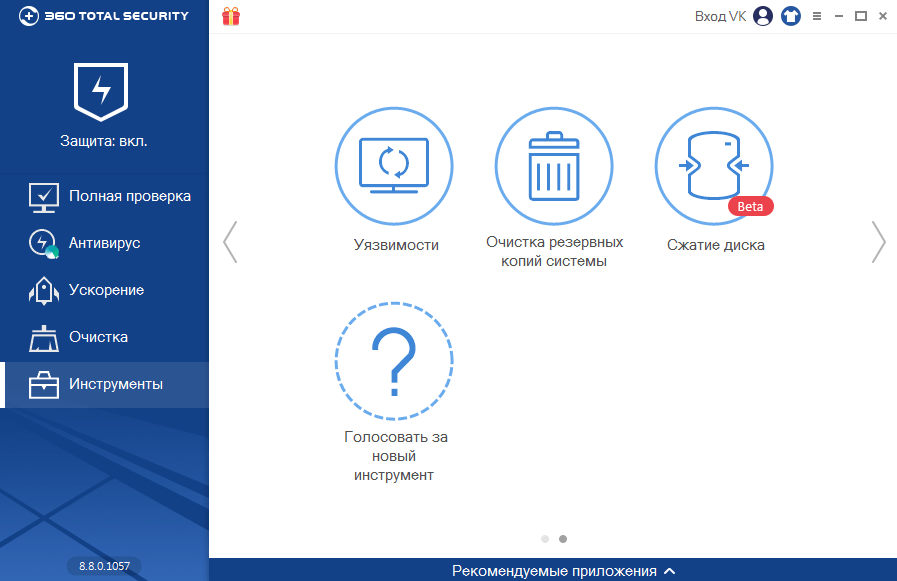
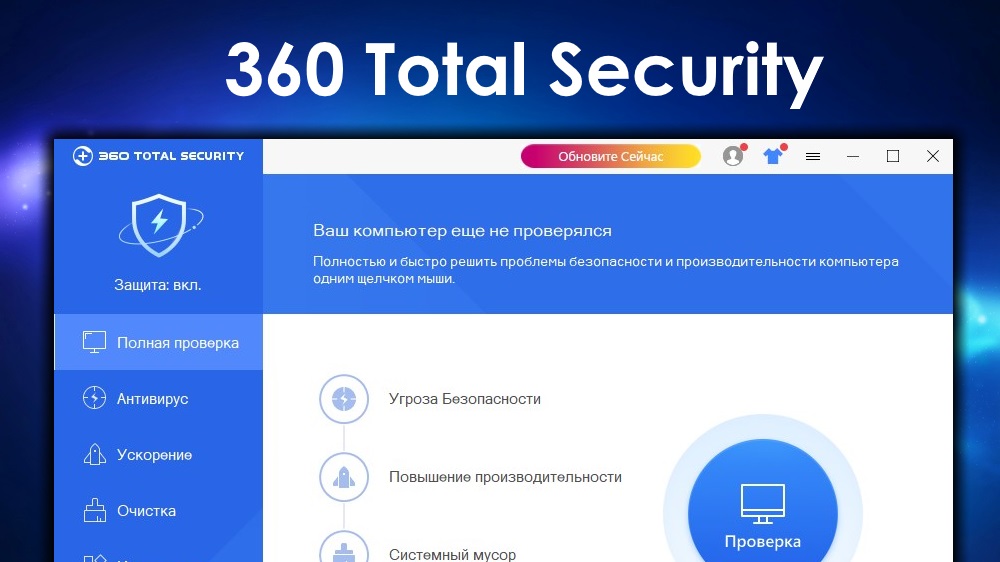
 д. злоумышленникам;
д. злоумышленникам;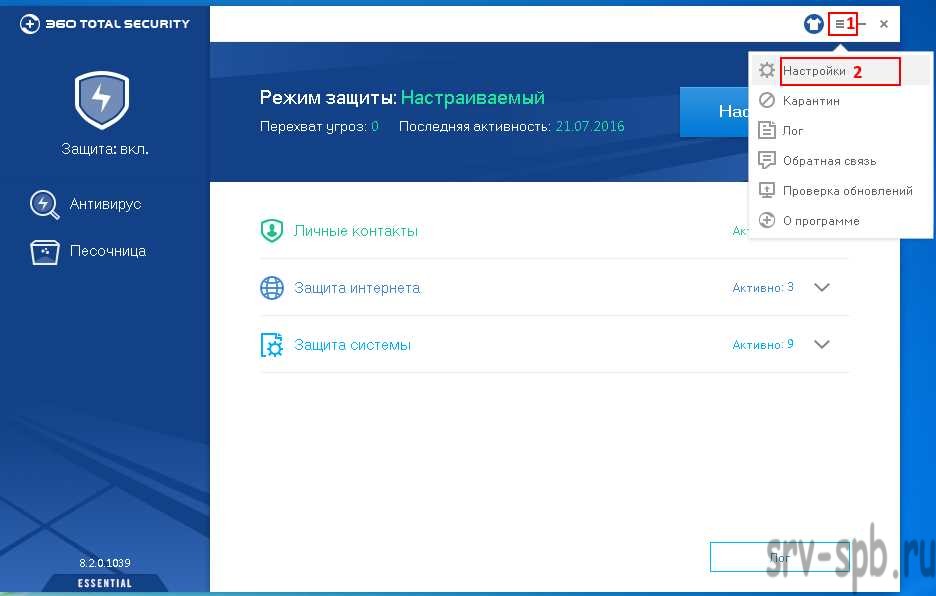 Нажмите на синее поле с надписью «Загрузить». Нажмите «Скачать 360 Total Security Offline». …
Нажмите на синее поле с надписью «Загрузить». Нажмите «Скачать 360 Total Security Offline». …